尽管GPT(GUID分区表)具有所有优点,但许多仍依赖于其试图替代的技术MBR。因此,对于某些用户而言,将GPT转换为MBR并将其用于分区其硬盘驱动器才有意义。
在本文中,我们将讨论GPT和MBR之间的区别。我们还将向您展示如何以尽可能少的步骤将GPT转换为MBR。

GPT和MBR是什么?
GPT和MBR都是在硬盘上分区信息的两种方法。
GPT旨在改善MBR的限制,包括存储限制。它还可以减少文件损坏的风险,并执行冗余检查以使您的数据保持在适当位置。
但是,由于GPT是更新的,因此与旧系统之间存在兼容性问题。
因此,尽管GPT有望成为未来,但某些用户仍然更喜欢MBR而不是GPT。
<!-In_content_1全部:[300x250] / dfp:[640x360]->
注意:只要在开始之前在单独的硬盘驱动器上备份文件 ,您就可以转换为GPT而不会丢失数据。
ConvertUsing磁盘管理
您可以使用磁盘管理来转换分区。
注意:以下步骤是在Windows 10中完成的。但是,磁盘管理对于Windows Vista的Windows 8.1用户也应该可用。
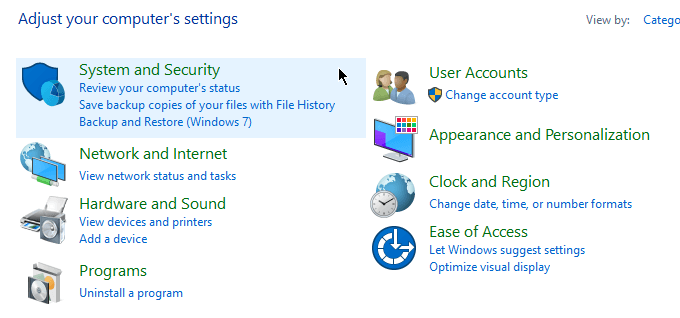
打开Control面板。转到系统和安全性>管理工具。
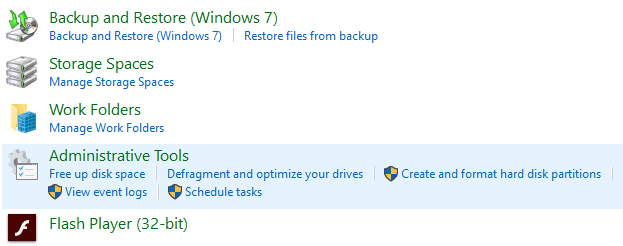
将弹出一个新窗口。打开计算机管理。
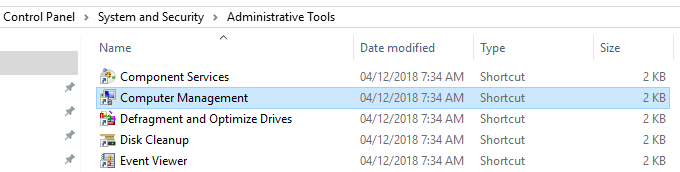
在打开“计算机管理”后,转到左侧的侧边栏。在存储下,选择磁盘管理。
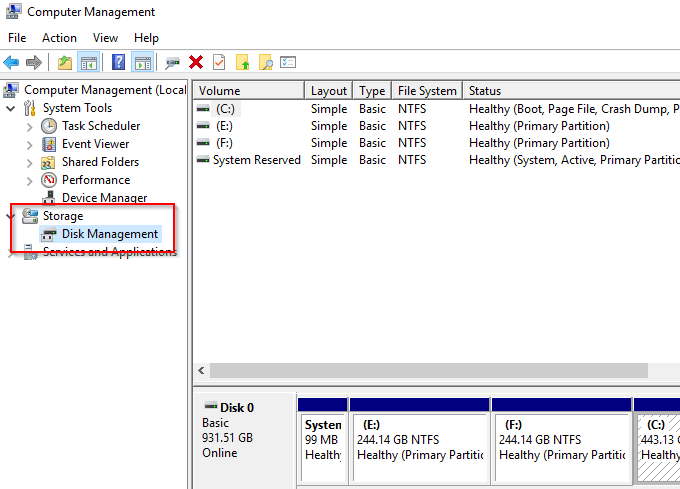
重要!接下来的步骤将要求您删除分区。如果您尚未备份文件,那么现在将是个不错的选择。
要将磁盘从GPT转换为MBR,必须删除每个卷。右键单击一个卷,然后选择删除卷。
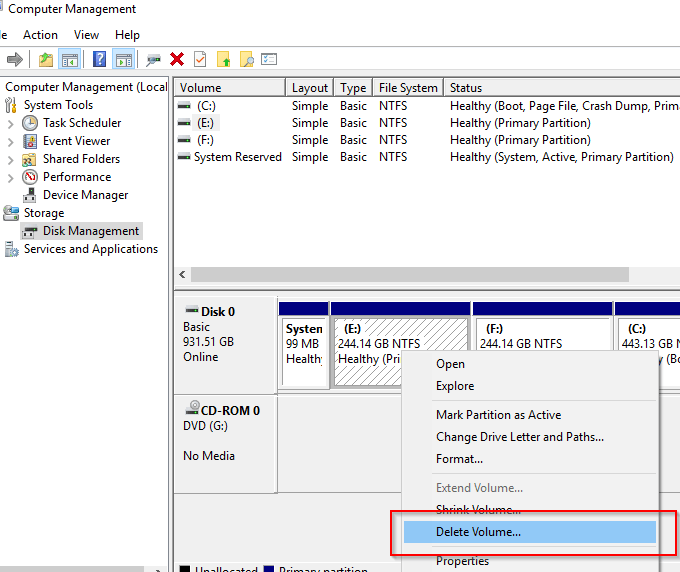
对所有分区执行此操作。完成后,右键单击磁盘,然后选择转换为MBR磁盘。
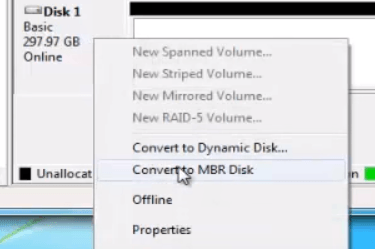
根据需要创建新分区。
转换命令提示符
也可以使用命令提示。在继续之前,请记住备份文件。
打开命令提示符,然后键入DISKPART。
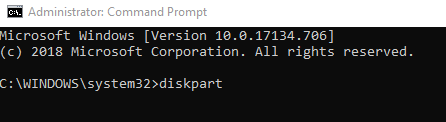
如果被问到如果您允许应用程序进行更改,请点击是。键入LIST DISK,然后按Enter。
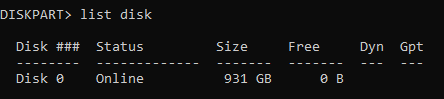
记下您要转换的磁盘号。键入SELECT DISK X(用磁盘号替换X)。
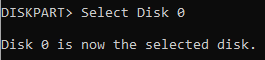
键入CLEAN,然后按Enter。此操作将删除磁盘上的所有内容。因此,请确保事先备份文件。
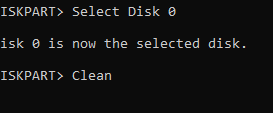
然后键入CONVERT MBR,然后按Enter。完成后关闭命令提示符。
转换第三方应用程序
如果您不习惯使用磁盘管理或命令提示符,则可以使用第三方软件 (有时称为数据恢复软件)。
在线上有许多可用选项。您将需要为这些解决方案中的大多数支付费用,但它们确实保证在转换时保持文件完整。
在下载任何程序之前,请务必仔细检查该品牌的信誉。做一些研究并找到其他用户的反馈。使用未经验证的应用程序可能会损害计算机的安全性。
这些程序虽然未得到Windows的正式认可,但其简单性和易用性吸引了用户。他们可能值得尝试。